Comment obtenir les droits d'administrateur sur Windows 10 et 11 sans mot de passe
9 minute. lis
Mis à jour le
Lisez notre page de divulgation pour savoir comment vous pouvez aider MSPoweruser à soutenir l'équipe éditoriale En savoir plus

| Sponsorisé |
Vous en avez assez d'utiliser le même compte administrateur sur votre appareil Windows 10 ou 11 ? Ou peut-être avez-vous besoin de transférer les droits d'administrateur à quelqu'un d'autre pour des raisons de sécurité. Quelle que soit votre raison, changer l'administrateur de votre appareil Windows est une compétence essentielle que chaque utilisateur doit connaître. Mais, avec les dernières mises à jour et fonctionnalités de Windows 10 et 11, changer d'administrateur peut être assez intimidant.
Eh bien, nous avons ce qu'il vous faut ! Dans ce blog, nous allons vous guider à travers les étapes pour changer d'administrateur sur Windows 10/11 en 2023 et vous aider à prendre le contrôle de votre appareil comme un pro !
Partie 1. introduction
1.1 Explication des droits d'administrateur sur Windows 10/11
Vous êtes-vous déjà senti comme un super-héros sur votre appareil Windows, sauvant la journée en installant un nouveau logiciel ou en modifiant les paramètres système ? Eh bien, c'est parce que vous aviez probablement des droits d'administrateur !
Considérez les droits d'administrateur comme les clés du royaume de votre appareil Windows. Avec ces droits, vous pouvez créer de nouveaux comptes d'utilisateurs, installer et désinstaller des logiciels, accéder à des fichiers importants et modifier les paramètres système. En d'autres termes, vous êtes le patron de votre appareil !
L'utilisation judicieuse de vos droits d'administrateur est cruciale, car toute erreur ou action malveillante peut causer des dommages irréversibles à votre appareil. Alors, gardez votre mot de passe administrateur comme un trésor précieux et ne donnez accès qu'aux utilisateurs de confiance.
1.2 Situations où vous n'avez pas le mot de passe
Oublier le mot de passe de votre compte administrateur peut être une situation frustrante et difficile. Cela peut vous donner l'impression d'être exclu de votre appareil et incapable d'effectuer des tâches importantes. Sans le mot de passe, vous ne pourrez pas accéder aux fichiers essentiels, installer ou désinstaller des logiciels ou apporter des modifications à votre système.
Bien que cela puisse sembler une impasse, il existe plusieurs façons pour obtenir les droits d'administrateur sur Windows 10 sans mot de passe. Vous pouvez essayer d'utiliser un réinitialiser le mot de passe disque ou en accédant à l'environnement de récupération Windows pour réinitialiser le mot de passe. Cependant, ces méthodes peuvent prendre du temps et ne pas toujours fonctionner.
Si vous ne pouvez pas retrouver l'accès à votre compte administrateur, utilisez un logiciel tiers comme PassFab pour terminer le travail.
1.3 Brève description de la solution
Si vous vous retrouvez bloqué sur votre compte administrateur Windows, PassFab 4WinKey peut être un outil utile pour retrouver l'accès. Avec son interface conviviale et sa technologie fiable de récupération de mot de passe, PassFab peut vous aider à réinitialiser votre mot de passe oublié et à retrouver l'accès à votre compte administrateur.
Partie 2. Deux méthodes pour obtenir des droits d'administrateur sans mot de passe
Voici les deux façons d'obtenir des droits d'administrateur sans mot de passe.
Méthode 1 : Obtenez les droits d'administrateur sur Windows 10/11 sans mot de passe via l'invite de commande
En tant qu'utilisateur Windows, les droits d'administrateur vous donnent un contrôle total sur votre appareil, vous permettant d'installer des logiciels, de modifier les paramètres système et d'accéder à des fichiers importants. Cependant, que se passe-t-il lorsque vous oubliez le mot de passe de votre compte administrateur ? Son chaos
Heureusement, vous pouvez obtenir des droits d'administrateur sur votre appareil Windows 10/11 sans mot de passe. Voici les étapes à suivre si vous mot de passe ordinateur portable hp oublié.
Étape 1 : Pour commencer, créez un disque d'installation Windows ou un disque de récupération système et démarrez votre PC à partir du disque. Une fois dans la configuration de Windows, appuyez simultanément sur les touches "Shift + F10" pour ouvrir l'invite de commande.
Étape 2 : Dans l'invite de commande, saisissez une série de commandes et appuyez ensuite sur Entrée.
Ce sont les commandes -
cd Windows\Système32
ren sethc.exe, etc.exe.bak
copier cmd.exe sethc.exe
Étape 3 : Après avoir redémarré votre PC, vous pouvez vous connecter à l'invite de commande avec des droits d'administrateur et modifier le mot de passe de votre compte administrateur. Entrez simplement la commande "net user [username] [new_password]", en remplaçant [username] par le nom d'utilisateur de votre compte administrateur et [new_password] par le mot de passe souhaité.
Méthode 2 : Obtenez les droits d'administrateur sur Windows 10/11 sans mot de passe à l'aide de PassFab 4WinKey [Hot Choice]
Perdre ou oublier le mot de passe de votre compte administrateur Windows 10/11 peut être une expérience frustrante et stressante. Sans droits d'administrateur, vous ne pouvez pas effectuer de nombreuses tâches essentielles sur votre appareil, telles que l'installation de logiciels ou la modification des paramètres système. Cependant, il n'y a pas lieu de paniquer car un outil puissant et fiable peut vous aider à retrouver vos droits d'administrateur sans mot de passe - PassFab 4WinKey.
Voici comment l'utiliser pour savoir comment changer d'administrateur sur windows 11
Étape 1: Pour commencer, installez puis lancez PassFab 4WinKey.
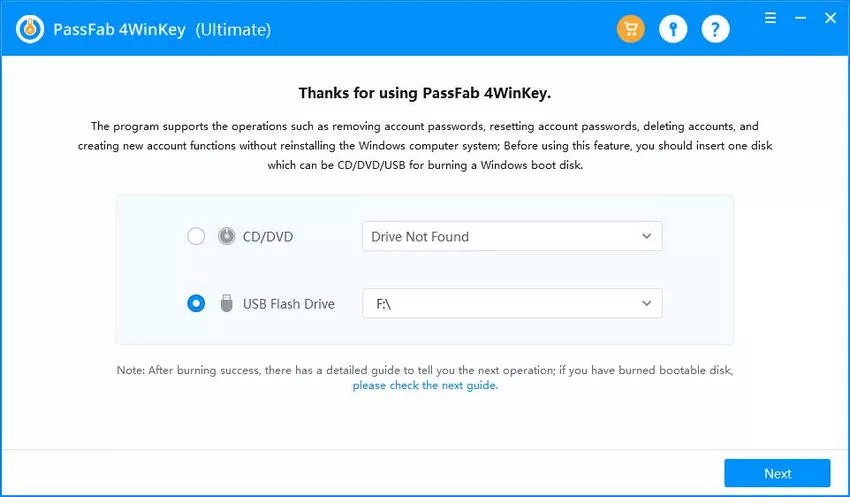
Étape 2: Choisissez l'option USB et créez un disque de réinitialisation de mot de passe en suivant les instructions faciles à suivre. Une fois le disque créé, il est temps de passer à l'étape suivante.
Étape 3: Redémarrez votre PC verrouillé et appuyez sur la clé de démarrage pour accéder au menu de démarrage.
Étape 4: Réglez votre appareil sur la 1ère priorité et cliquez sur F10 pour enregistrer les paramètres.
Étape 5: Le PC redémarrera ; vous pouvez choisir le système Windows que vous souhaitez déverrouiller.
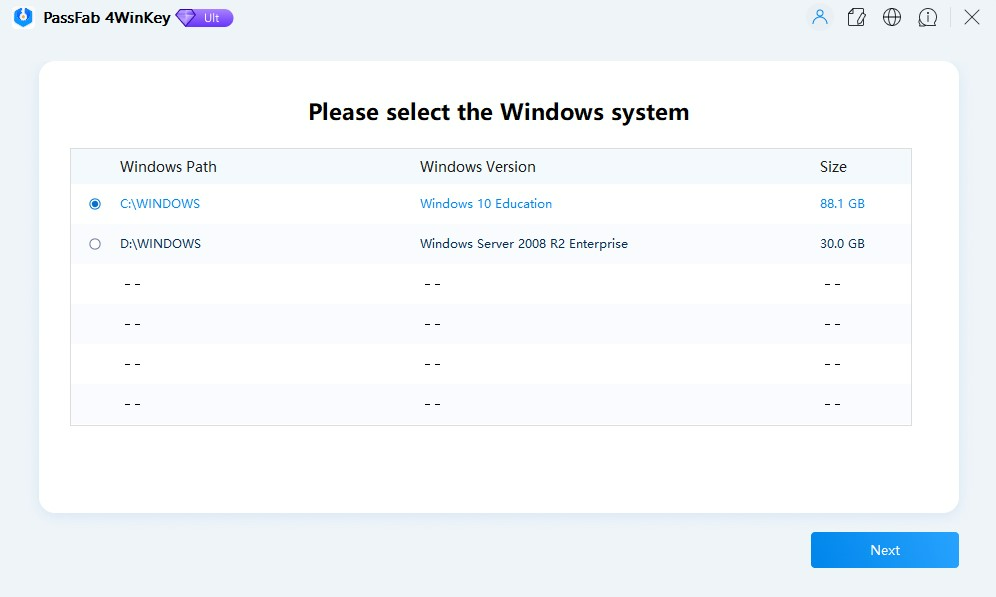
Étape 6: Une fois dedans, sélectionnez l'option Supprimer le mot de passe du compte, cliquez sur Suivant, puis appuyez sur le bouton Redémarrer. Voila ! Le mot de passe de votre compte administrateur sera supprimé et vous pourrez vous connecter sans aucun problème.
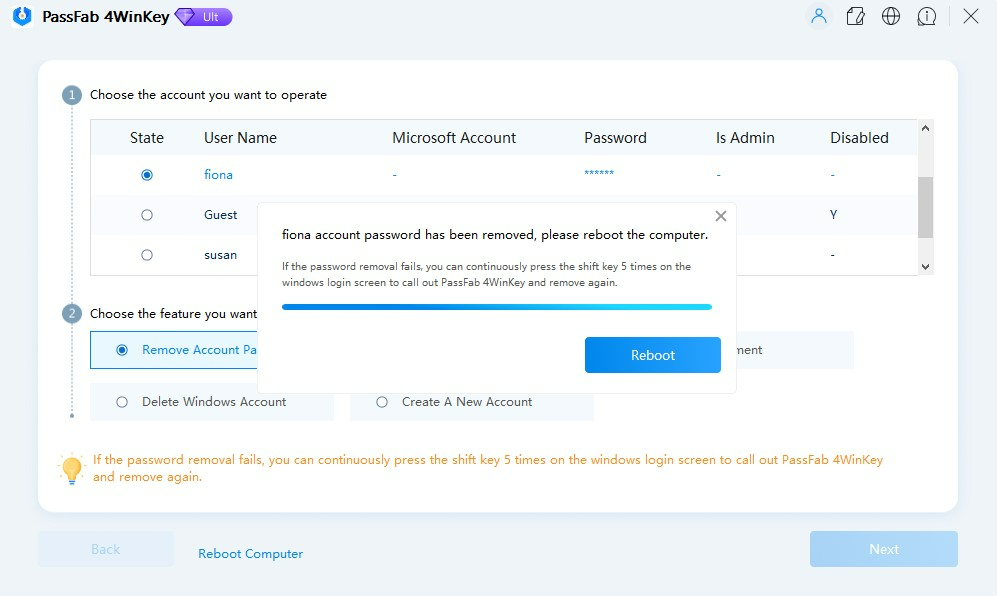
Didacticiel vidéo:
[embedyt] https://www.youtube.com/watch?v=odTaknw9Ct0[/embedyt]
Partie 3. Foire aux questions
Voici quelques questions fréquemment posées concernant réinitialiser les mots de passe des ordinateurs portables en cas d'oubli.
A. Puis-je obtenir des droits d'administrateur sans disque d'installation Windows ni clé USB ?
Oui, il est possible d'obtenir des droits d'administrateur sur Windows sans disque d'installation Windows ni clé USB. Une méthode consiste à utiliser l'invite de commande. Cependant, cette méthode nécessite que vous ayez accès à un compte avec des privilèges d'administrateur. Si vous avez oublié le mot de passe de votre compte administrateur, cette méthode ne vous sera d'aucune utilité.
Une autre méthode consiste à utiliser un outil tiers comme PassFab 4WinKey. Avec cet outil, vous pouvez créer une clé USB ou un CD/DVD amorçable sur un autre PC accessible et l'utiliser pour réinitialiser le mot de passe sur votre appareil Windows verrouillé. De cette façon, vous pouvez retrouver les droits d'administrateur sans disque d'installation Windows ni clé USB.
B. La réinitialisation du mot de passe administrateur affectera-t-elle mes données ?
La réinitialisation du mot de passe administrateur ne devrait pas affecter vos données, car elle ne réinitialise que le mot de passe du compte administrateur et ne supprime aucun de vos fichiers ou programmes. Cependant, il est important de noter que la réinitialisation du mot de passe d'un compte ne vous donne pas accès aux fichiers ou dossiers cryptés créés par ce compte, car ces fichiers ne sont accessibles qu'avec le mot de passe ou la clé de récupération d'origine.
C. Puis-je utiliser cette méthode sur un ordinateur joint à un domaine ?
La réinitialisation du mot de passe administrateur à l'aide de PassFab 4WinKey peut fonctionner sur un ordinateur joint à un domaine. Néanmoins, cela dépend de la configuration spécifique du domaine et des politiques définies par l'administrateur du domaine.
Dans certains cas, les administrateurs de domaine peuvent avoir mis en place des mesures de sécurité qui empêchent les utilisateurs de réinitialiser le mot de passe administrateur à l'aide d'outils tiers.
D. Comment puis-je empêcher d'autres personnes d'utiliser cette méthode pour obtenir des droits d'administrateur sur mon ordinateur ?
Pour empêcher les autres d'utiliser la méthode d'obtention des droits d'administrateur sur votre ordinateur, vous pouvez prendre plusieurs mesures de sécurité. Définir des mots de passe forts pour tous les comptes d'utilisateurs sur votre ordinateur, y compris le compte administrateur.
Cela permet d'empêcher tout accès non autorisé à votre système. Une autre mesure importante consiste à activer BitLocker ou un autre outil de chiffrement pour chiffrer votre disque dur. Cela empêchera les autres d'accéder à vos données même s'ils accèdent à votre ordinateur.
L'activation du pare-feu Windows est également recommandée pour empêcher tout accès non autorisé à votre ordinateur depuis Internet ou d'autres réseaux. Ces mesures peuvent aider à protéger votre ordinateur et empêcher les autres d'accéder à votre système sans autorisation.
Partie 4. Conclusion
Obtenir des droits d'administrateur sur Windows 10/11 sans mot de passe peut être une tâche difficile, mais il existe des méthodes disponibles qui peuvent vous aider à récupérer votre mot de passe perdu ou oublié. Bien que la méthode d'invite de commande puisse être compliquée pour certains utilisateurs, l'utilisation de PassFab 4WinKey est une solution fiable et facile à utiliser qui peut vous aider à réinitialiser votre mot de passe administrateur en quelques clics. PassFab 4WinKey est un puissant outil de récupération de mot de passe qui vous permet de créer un réinitialisation du mot de passe USB ou un disque sur n'importe quel PC accessible, démarrez votre PC verrouillé à partir du disque et réinitialisez votre mot de passe administrateur rapidement et facilement. Le meilleur, c'est que vous pouvez réinitialiser votre mot de passe sans perdre aucune donnée, ce qui en fait une excellente solution pour tous ceux qui ont besoin de le savoir. comment obtenir les droits d'administrateur sur Windows 10 sans mot de passe.
Foire aux Questions
Quels sont les risques de sécurité liés à l’utilisation de PassFab 4WinKey ?
L'utilisation d'un logiciel tiers comme PassFab 4WinKey pour obtenir un accès administratif sans mot de passe peut introduire plusieurs risques de sécurité.
Celles-ci incluent des vulnérabilités potentielles qui pourraient être :
- exploité par des logiciels ou des acteurs malveillants, le risque de télécharger des logiciels malveillants déguisés en logiciels légitimes
- possibilité que le logiciel collecte lui-même les données des utilisateurs sans consentement.
De plus, le contournement des fonctionnalités de sécurité peut affaiblir la sécurité globale du système, le rendant ainsi plus vulnérable aux attaques.
Un logiciel antivirus peut-il détecter le contournement des droits d’administrateur ?
Oui, un logiciel antivirus peut détecter et signaler les méthodes utilisées pour contourner les droits d'administrateur comme des activités suspectes ou malveillantes. En effet, ces méthodes impliquent souvent des techniques similaires à celles utilisées par les logiciels malveillants, comme la modification de fichiers ou de paramètres système sans autorisation. Vous devrez peut-être configurer des exceptions dans votre logiciel antivirus pour utiliser de tels outils, ce qui pourrait potentiellement exposer le système à des menaces réelles.
L'obtention d'un accès administrateur sans consentement est-elle légale ?
Obtenir un accès administratif à un système informatique sans le consentement du propriétaire est généralement considéré comme illégal dans de nombreuses juridictions. Cela viole la vie privée et peut être considéré comme un accès non autorisé en vertu des lois sur l’utilisation abusive des ordinateurs. Même si l'intention est bénigne, comme récupérer son propre mot de passe, la méthode utilisée pour contourner les fonctions de sécurité peut toujours être juridiquement discutable.
L’accès administrateur non autorisé annule-t-il la garantie Windows ?
Un accès non autorisé pour obtenir des droits d'administrateur, notamment à l'aide d'outils tiers, peut annuler la garantie du logiciel ou du matériel. La plupart des fabricants et fournisseurs de logiciels, y compris Microsoft, stipulent dans leurs conditions de service que la modification du logiciel ou l'utilisation de méthodes non autorisées pour modifier la configuration du système peut annuler toute garantie. De plus, cela peut empêcher le système de recevoir une assistance technique ou des services du fabricant ou du fournisseur.







